Inicio desde el icono del escritorio
Realice una de las acciones siguientes para iniciar Free Layout plus. La siguiente captura de pantalla corresponde a Windows 11.
Haga doble clic en el icono Free Layout plus del escritorio.

Se iniciará Free Layout plus.
 Nota
Nota
-
Si ha eliminado la marca de verificación de Crear acceso directo en el escritorio (Create a shortcut on Desktop) en la pantalla Instalación finalizada (Installation Complete), no se mostrará el icono.
En la barra de tareas  (botón Inicio (Start)), seleccione Todas las aplicaciones (All apps) > Canon Utilities > Free Layout plus.
(botón Inicio (Start)), seleccione Todas las aplicaciones (All apps) > Canon Utilities > Free Layout plus.
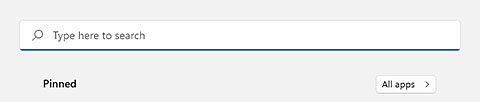

Se iniciará Free Layout plus.
 Nota
Nota
-
Windows 10:
En la barra de tareas
 (botón Inicio (Start)), seleccione Canon Utilities > Free Layout plus.
(botón Inicio (Start)), seleccione Canon Utilities > Free Layout plus. -
Windows 8.1:
Seleccione Free Layout plus en la pantalla de inicio.
Si no aparece Free Layout plus en la pantalla de inicio, seleccione el acceso Buscar (Search) y, a continuación, busque "Free Layout plus".
-
Windows 7:
En el menú Inicio (Start), seleccione Todos los programas (All Programs) > Canon Utilities > Free Layout plus > Free Layout plus.
Adición de datos
Agregue datos a Free Layout plus.
-
Haga clic en Abrir (Open), en el menú Archivo (File).
Aparecerá la pantalla para agregar datos.
-
Seleccione los datos que desea introducir.
Seleccione los datos que desea introducir y, a continuación, haga clic en Abrir (Open).
Para agregar más datos, repita los pasos 1 y 2.
 Nota
Nota
-
También puede agregar datos arrastrándolos y soltándolos directamente en la pantalla deInicio (Home).
Para obtener más información, consulte "Funcionamiento básico (pantalla Inicio)".
-
Los tipos de datos compatibles son datos de imagen (JPEG/PNG/BMP/TIFF/GIF/PDF) y datos de Office (Word/Excel/PowerPoint).
Solo se pueden imprimir los archivos PDF de la versión 1.7 o equivalente.
* Si embargo, no se admiten el cifrado, JBIG2, la sustitución de fuentes, la sobreimpresión y algunas partes del procesamiento de transparencias. -
Si no puede introducir un archivo PDF o la calidad de imagen de los resultados de impresión es mala, es posible que pueda mejorarla siguiendo el procedimiento que se describe en "Inicio desde una aplicación habitual".
-
Los datos solo se pueden introducir desde la pantalla de Inicio (Home) de Free Layout plus.

